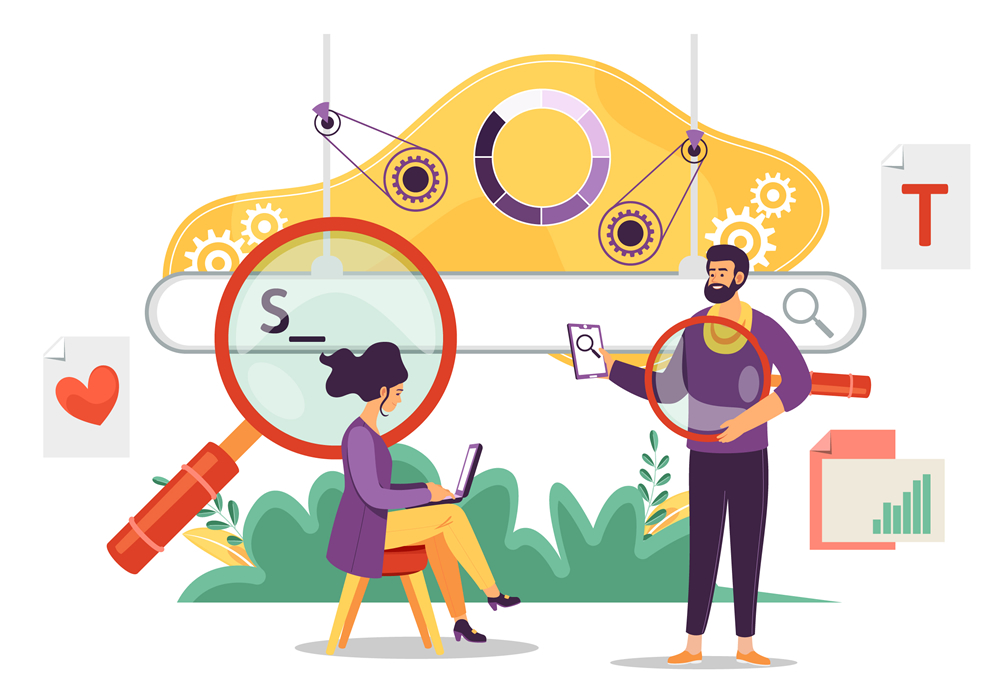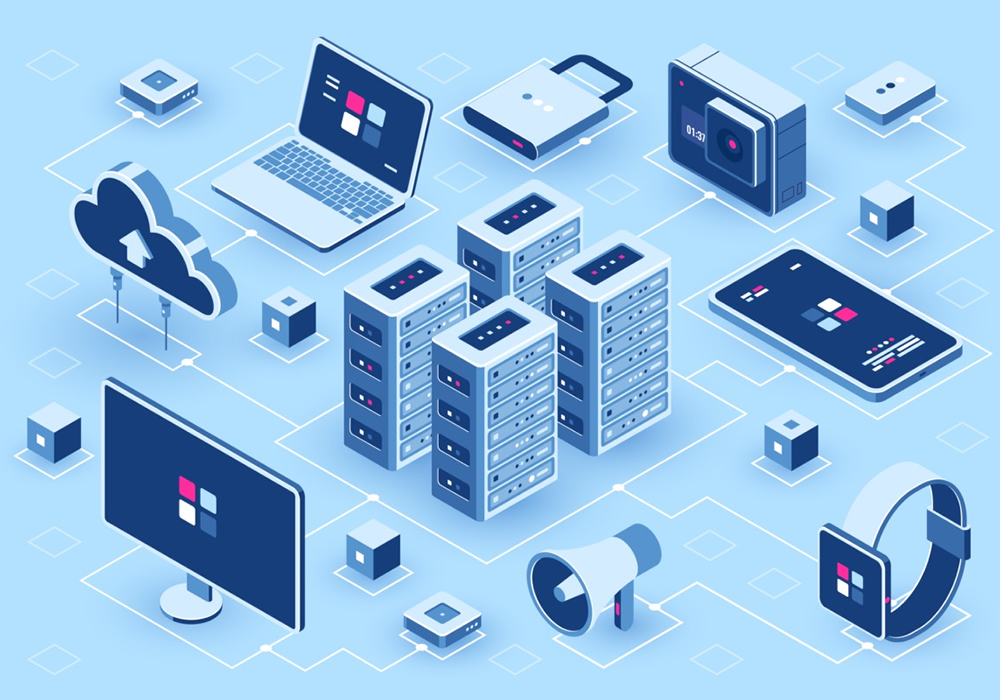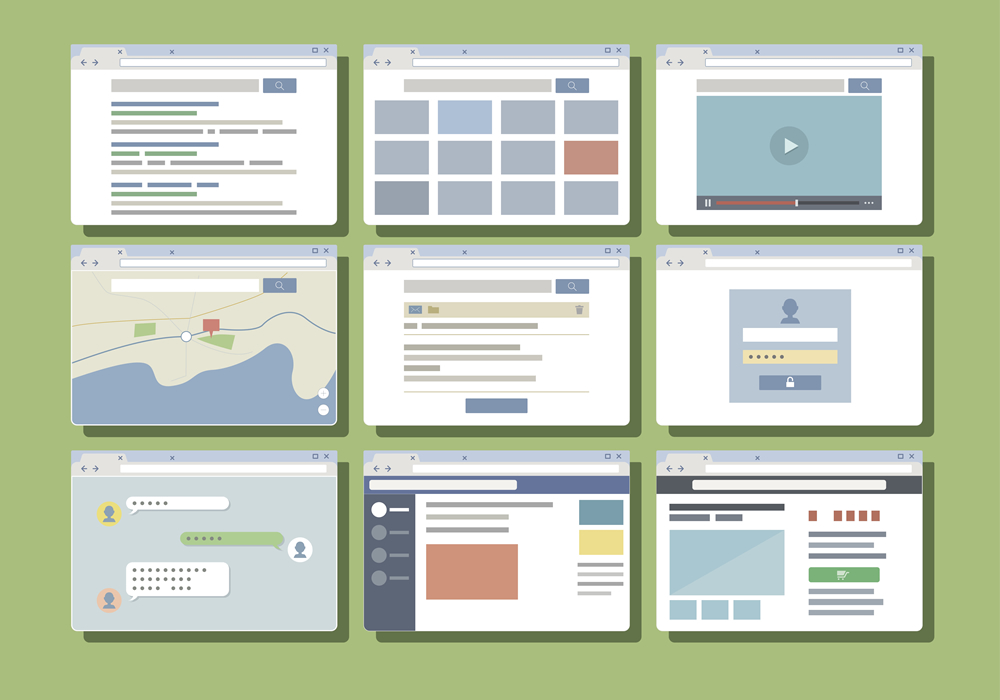こんな疑問にお答えします
本記事の内容
- キーワードプランナーとは
- キーワードプランナーの検索ボリュームの数値がおおよそ問題
- キーワードプランナーの使い方
- キーワードプランナーと合わせて使うべきツールの紹介
- キーワードプランナーの代わりになるツールの紹介
本記事の執筆者

Googleが提供するサービスに、「キーワードプランナー」という便利なツールがあります。
このツールは無料で利用でき、誰でも使えます。
キーワードプランナーは本来、広告主向けのツールですが、実はブログを運営している方にとっても有用なツールなのです。
なぜなら、検索ボリュームを調べられるからです。
この記事では、キーワードプランナーの基本的な使い方から始めて、さまざまなツールとの組み合わせ方や、キーワードプランナーの代わりとなるツールについても紹介します。
特に次のような方々には、ぜひ読んでいただきたい記事です。
- 初めてキーワードプランナーを利用する方
- キーワードプランナーが検索ボリュームだけを調べるツールだと思い込んでいる方
- キーワードプランナーをより効果的に使いたい方
- 他のツールで検索ボリュームを調べたい方
キーワードプランナーは、Google AnalyticsやGoogleサーチコンソールと同様、ブログ運営において欠かせないツールですので、ぜひ一緒にマスターしていきましょう。
-

-
サーチコンソール活用術!ブログの成果を加速させる7つの方法
目 次
キーワードプランナーとは
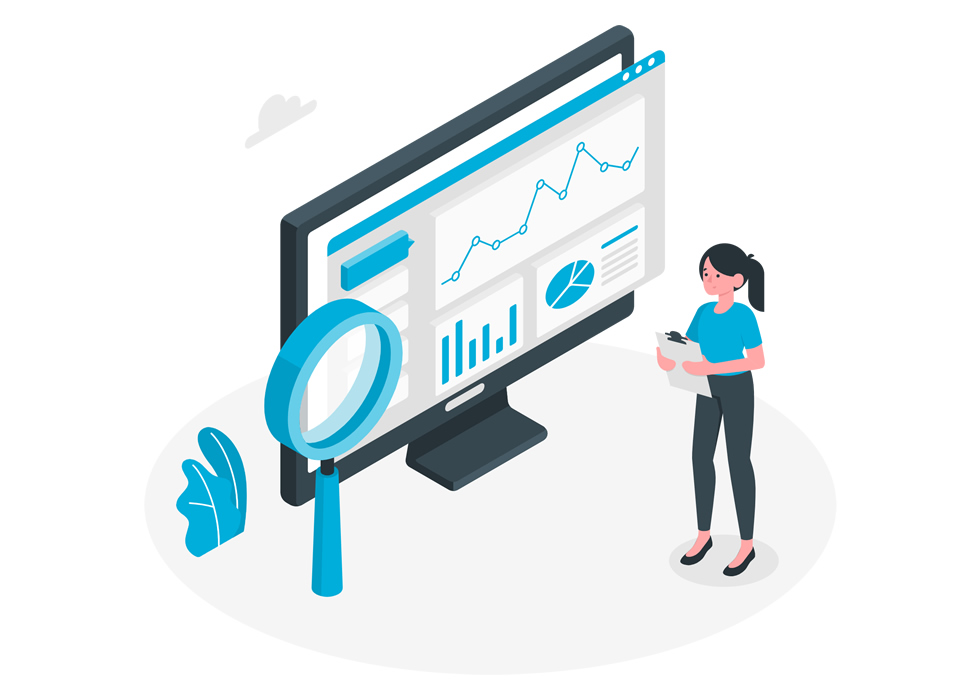
キーワードプランナーとは、検索ボリュームが調べられるGoogleが提供するツールのことです。
このツールは主にGoogle広告に出稿する際に、広告主が最適な広告を配信してもらいたいときに活用されます。
ただし、SEOを意識してコンテンツを作成しているブロガーやコンテンツマーケティングに携わっている人たちにとっても重宝する便利なツールです。
キーワードプランナーは主に2つの機能があります。
- 「新しいキーワードを見つける」機能
- 「検索ボリュームの予測のデータを確認する」機能
「新しいキーワードを見つける」機能
この機能は、新しいキーワードを探す際に活用できます。
具体的な使い方は2つあります。
- ターゲットとしているキーワードを入力し、そのキーワードに関連する他のキーワードとその検索ボリュームが提案される
- 特定のウェブサイトのURLを入力すると、そのサイトに適したキーワードが提案される
この機能は、まだ具体的なキーワードが決まっていない場合に非常に役立ちます。
「検索ボリュームの予測のデータを確認する」機能
この機能は、既に上位表示させたいキーワードが決まっている場合に有用です。
調べたいキーワードが多くても、一括で調査することが可能です。
キーワードプランナーの検索ボリュームについての注意点

キーワードプランナーは無料で誰でも利用できますが、Google広告に広告を出稿しているかどうかによって、表示される検索ボリュームの数値が異なります。
下の画像は広告を出稿していない場合の画面です。

次の画像は広告を出稿している場合の画面です。

キーワードプランナーは広告出稿を支援するためのツールなので、広告を出稿しているユーザーは情報が優遇されます。
この問題を解決する方法は2つあります。
- Google広告に広告出稿する
- 広告出稿しているアカウントと連携を取る
それぞれの解決方法について説明します。
Google広告に広告出稿する
Google広告、つまりリスティング広告に広告を出稿します。
広告を数百円ほど出稿した後は、広告を一時停止すればOKです。
こうすれば、「広告を出稿している」という状況になり、その後にキーワードプランナーを使う場合には、正確な検索ボリュームを調べられます。
広告出稿しているアカウントから紐づけてもらう
たとえば、あなたの会社がGoogle広告に出稿しているアカウントがあるとします。
その広告アカウントから、自分が使っているアカウントに管理画面の閲覧権限を付与してもらうと、Googleから招待メールが送られてきます。
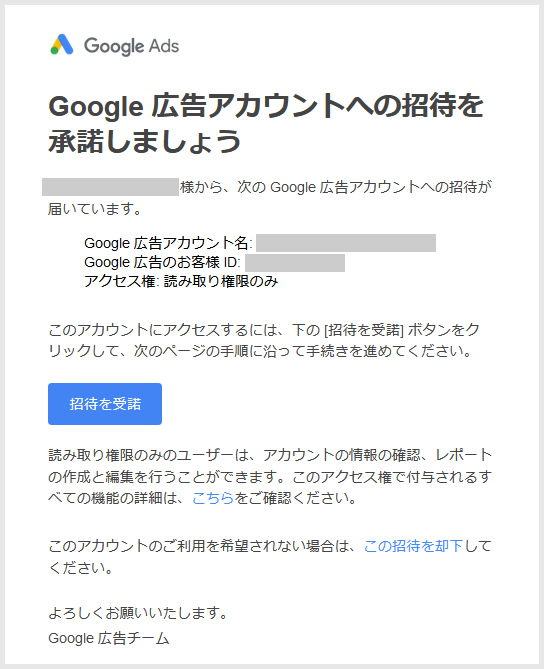
承諾手続きをして、あなた自身が広告を出稿していなくても、キーワードプランナーで正確な検索ボリュームを調べられるようになります。
もし広告出稿を代理店にお願いしている場合は、キーワードプランナーを使うことを伝えて、代理店に招待を依頼しましょう。
ただし、代理店によっては管理画面を共有したくない場合があるので、目的(キーワードプランナーが使いたいがために権限付与の依頼していること)をしっかりと伝えることが大切です。
キーワードプランナーの導入方法
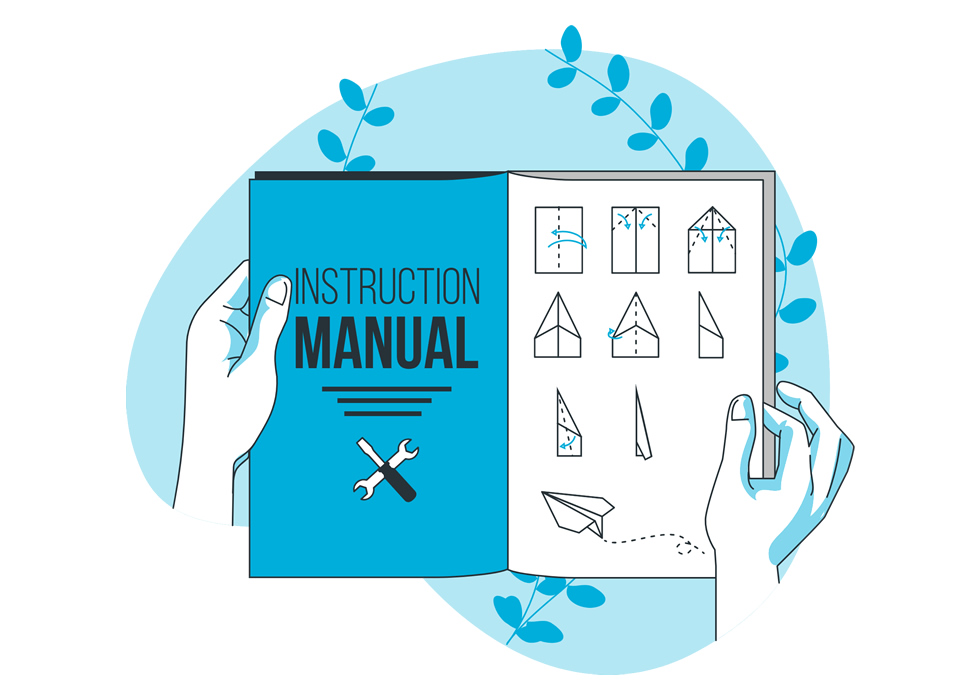
キーワードプランナーとは、どんなツールなのか理解していただいたところで、導入方法について説明していきます。
キーワードプランナーを利用するには、まずはGmailのアカウントを取得する必要があります。
取得の手続きが終わりましたら、ここで2つの選択肢があります。
- 検索ボリュームはおおよその数値で問題ない
- 検索ボリュームは正確な数値でないと困る
選択肢①の方は、以下のボタンからキーワードプランナーのページに移動し、次の章のキーワードプランナーの使い方を参考にして数値を調べてみましょう。
選択肢②の方は、Google広告に広告出稿するの解決策で、検索ボリュームを正確な数値で確認できるように、以下の手続きを行っていきます。
STEP.1:キーワードプランナーにログイン
キーワードプランナーにアクセスして、画面右上の「ログイン」ボタンをクリックします。
取得したGoogleアカウントのメールアドレスおよびパスワードでログインします。
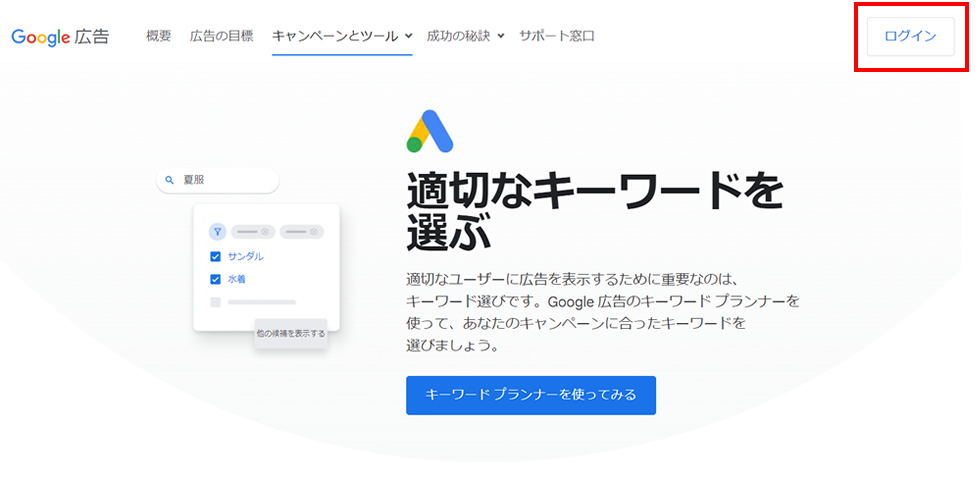
STEP.2:Google広告アカウントの選択
「Google 広告アカウントがありません。新規作成しますか?」という質問に対して、『新しいGOOGLE広告アカウント』を選択します。
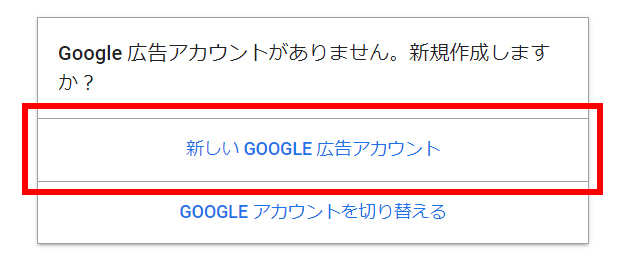
STEP.3:ビジネス情報の追加
ビジネスの名前(省略可)とウェブサイトのURL(省略可)の入力をします。
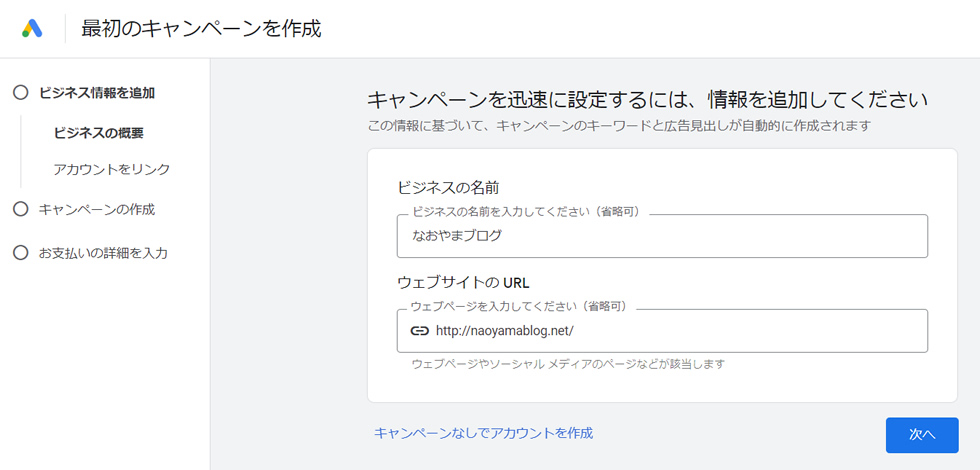
STEP.4:アカウントをリンク
「YouTubeチャンネル」「モバイルアプリ」「Googleビジネス プロフィール」「電話番号」と紐付けができます。
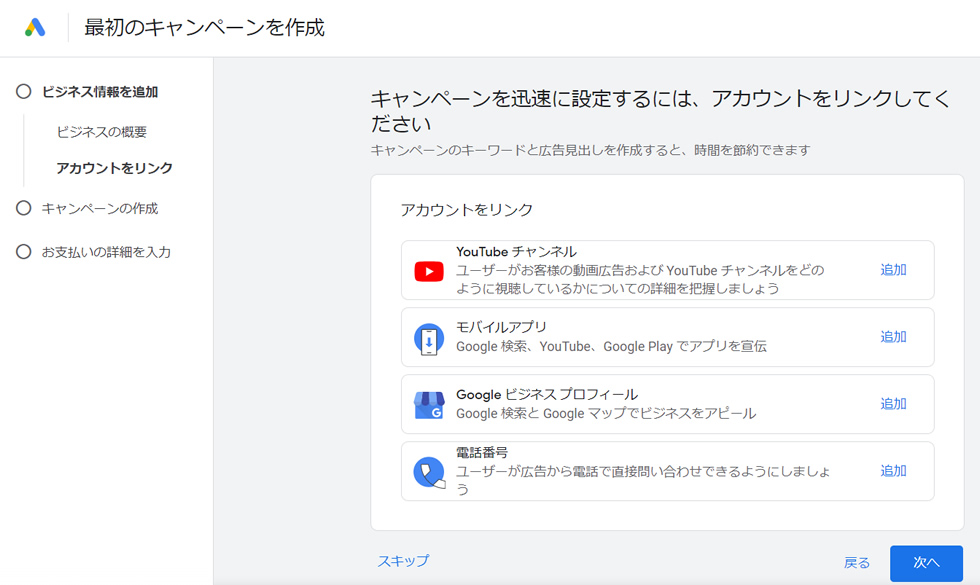
STEP.5:広告の目的の選択
「電話問い合わせを増やす」「ウェブサイトの販売を促進し見込み顧客を獲得する」「店舗の来客数を増やす」「YouTube で視聴回数とエンゲージメントを増やす」の中から選択します。
キーワードプランナーの利用が目的だと思いますので、どれでも大丈夫ですが、将来的にGoogle広告に出稿する可能性があれば、正しい目的を選択しておきましょう。
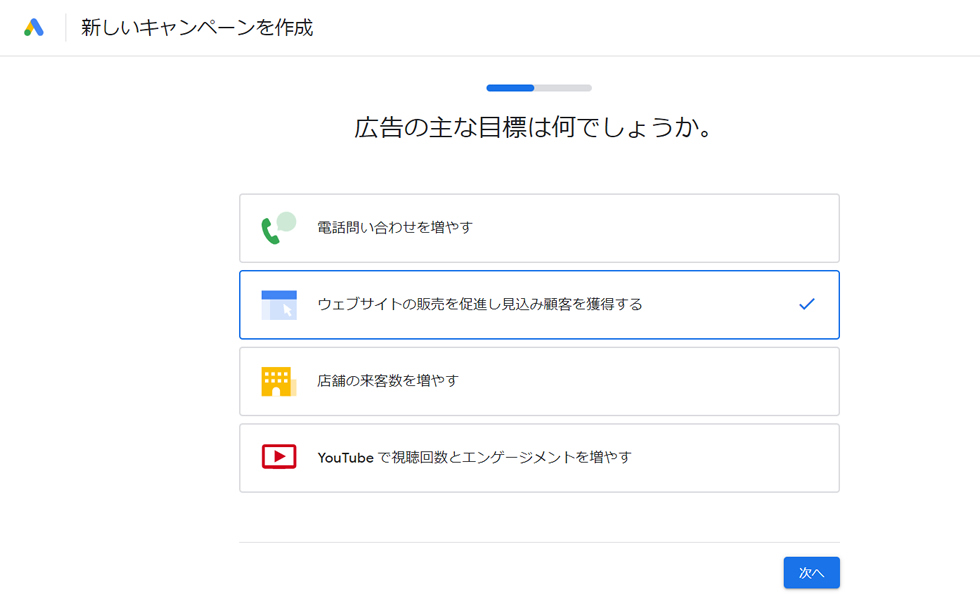
STEP.6:Googleアナリティクスとの関連付け
『STEP3:ビジネス情報の追加』でURLを入力して、あなたのウェブサイトにGoogleアナリティクスが設定されていた場合には、Googleアナリティクスの関連付け(連携)をするかどうかの画面が表示されます。
キーワードプランナーの利用が目的だと思いますので、「今回はスキップ」で問題ありません。将来的にGoogle広告に出稿する可能性があれば、「同意して続行」のボタンを選択しましょう。
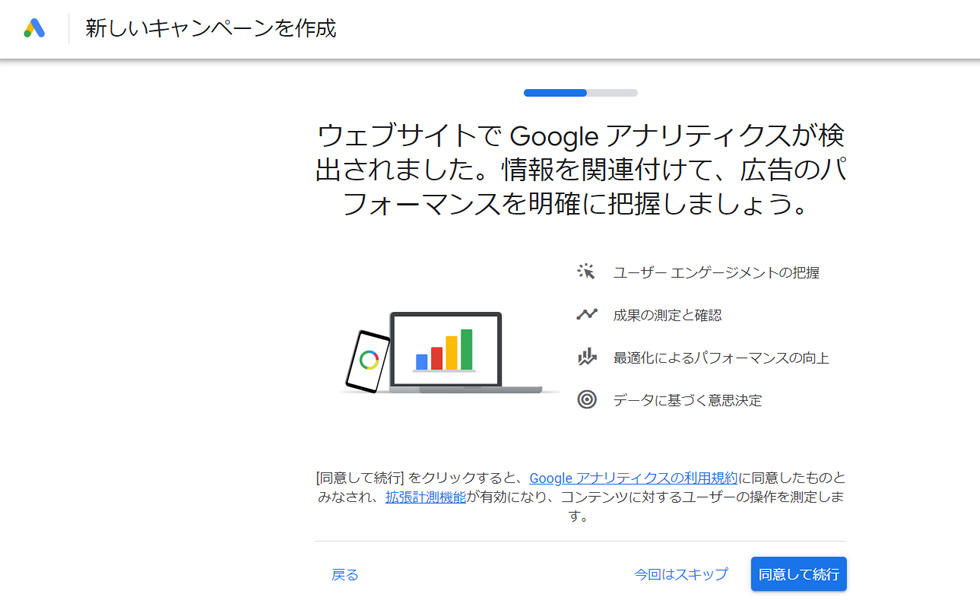
STEP.7:広告の作成
広告の見出し、説明文の作成を行います。「広告に通話ボタンを表示する」のチェックマークは外しておきましょう。
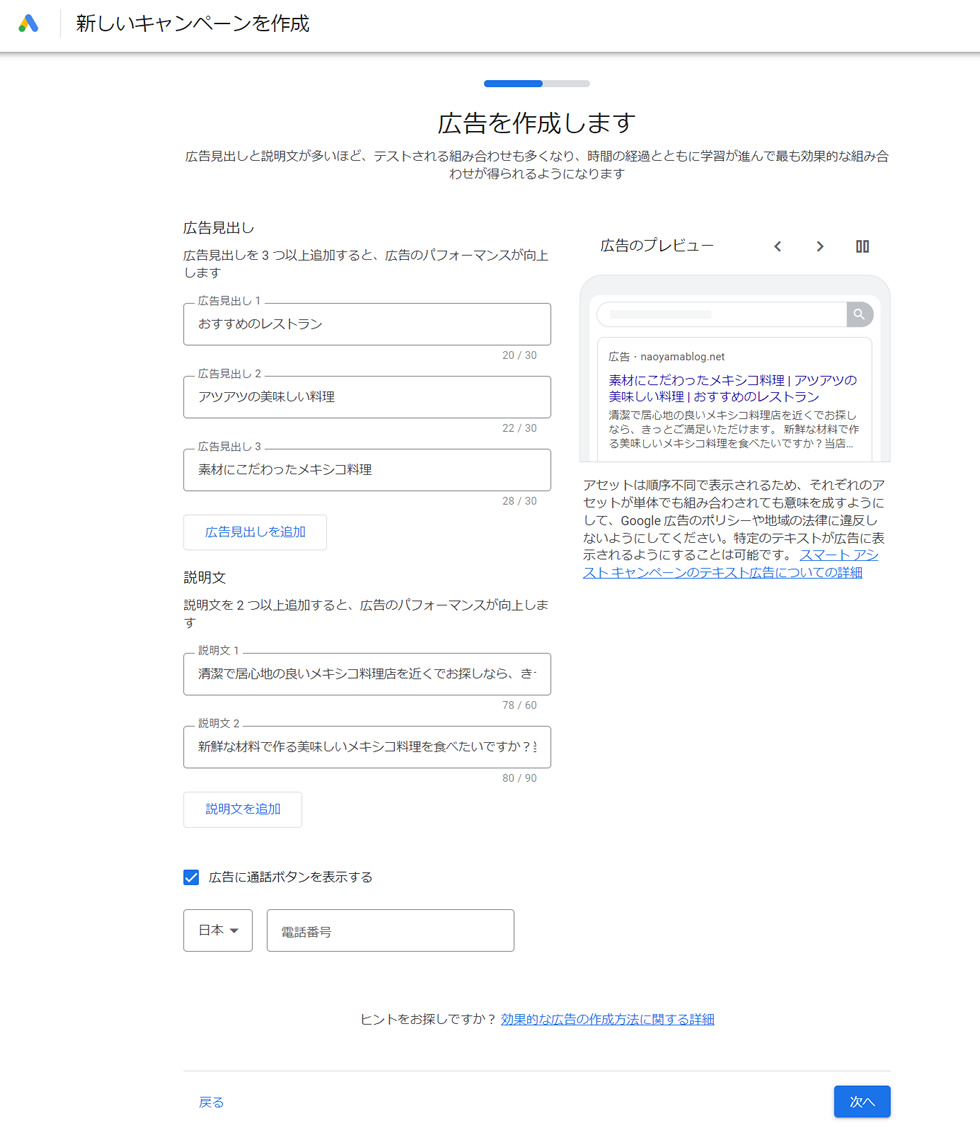
STEP.8:テーマの登録
検索内容に合った広告を表示させるためにキーワードのテーマを追加します。
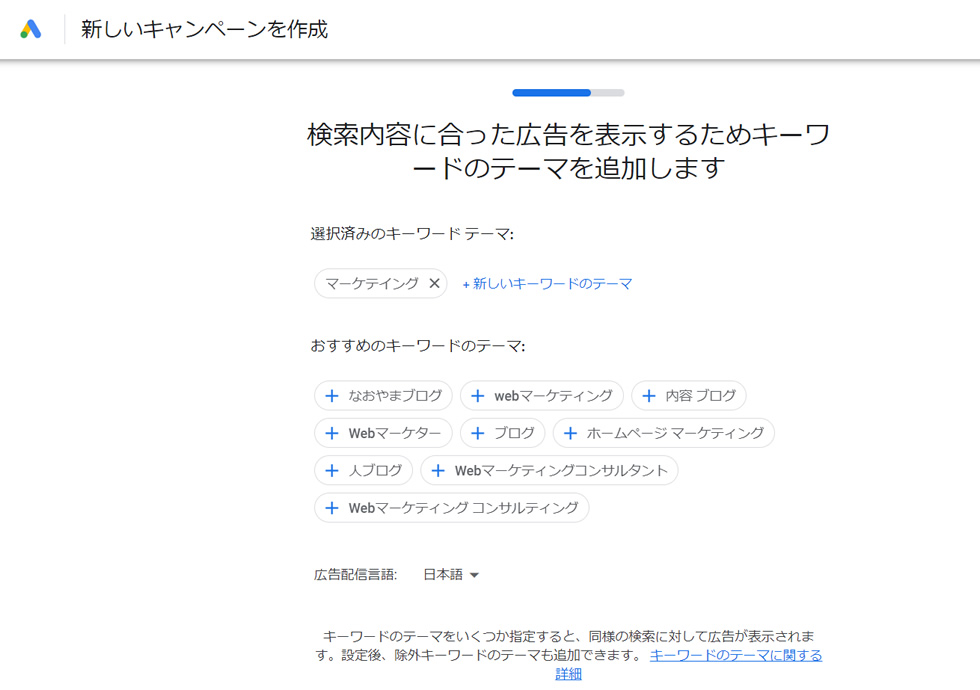
STEP.9:地域の選択
「日本」が選択できていれば大丈夫です。エリアに関連するウェブサイトであれば、エリアを絞っておいたほうがいいでしょう。
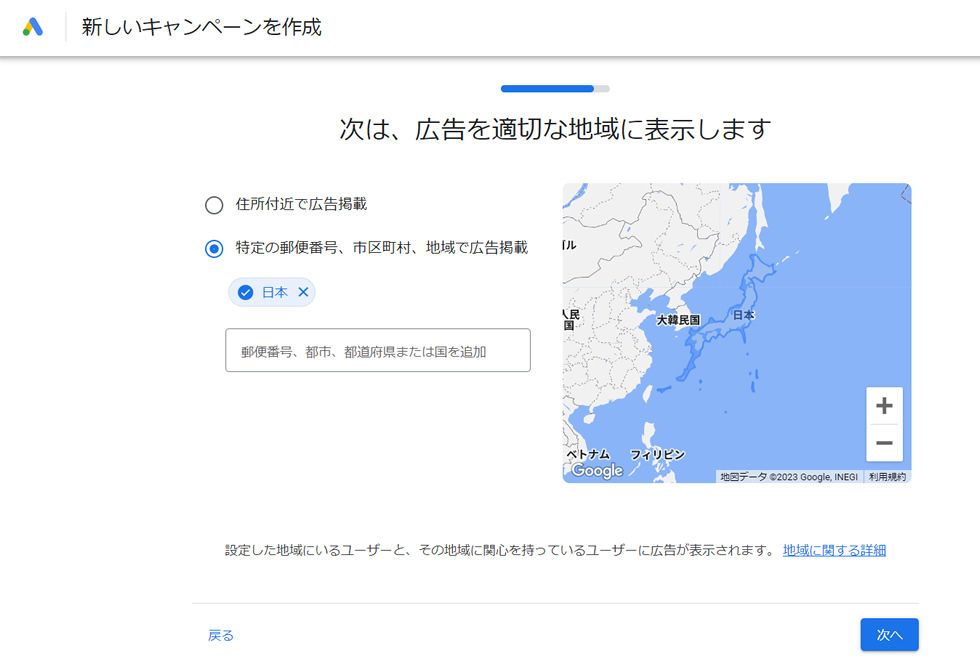
STEP.10:予算の設定
何らかの理由で設定を間違ってしまい、広告配信されてしまい、多額のお金を支払わなければいけなくなったら悲しいので、最低予算にしておきましょう。
「予算を自分で入力する」を選択し、1日あたりの予算を最少額である104円に設定しておきましょう。
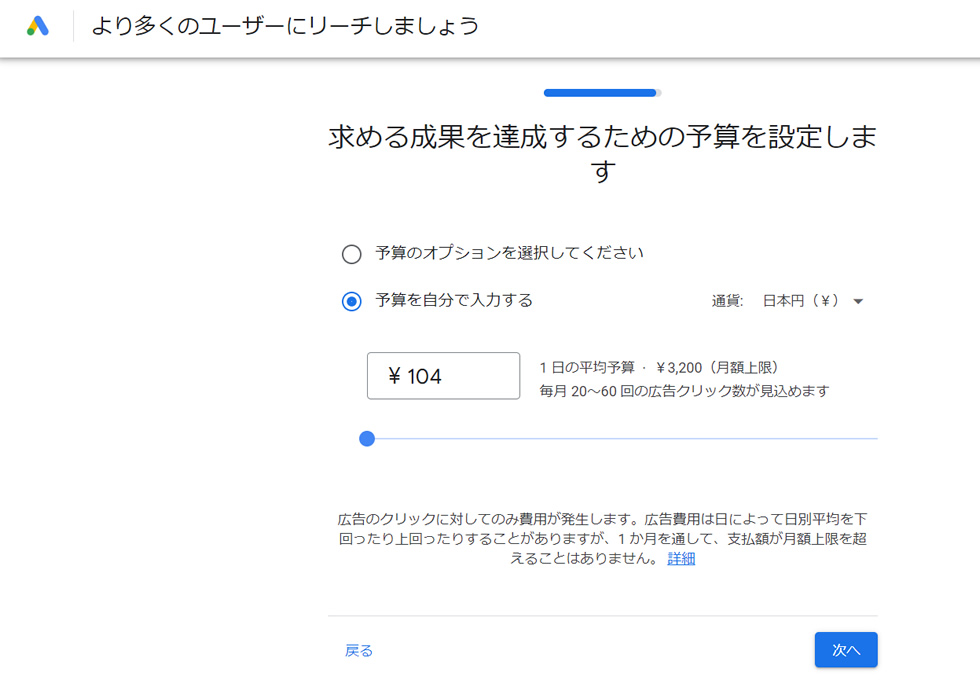
STEP.11:キャンペーンをチェック
STEP.7からSTEP.10まで設定してきた内容の確認です。
設定が問題ないか今一度確認をしましょう。
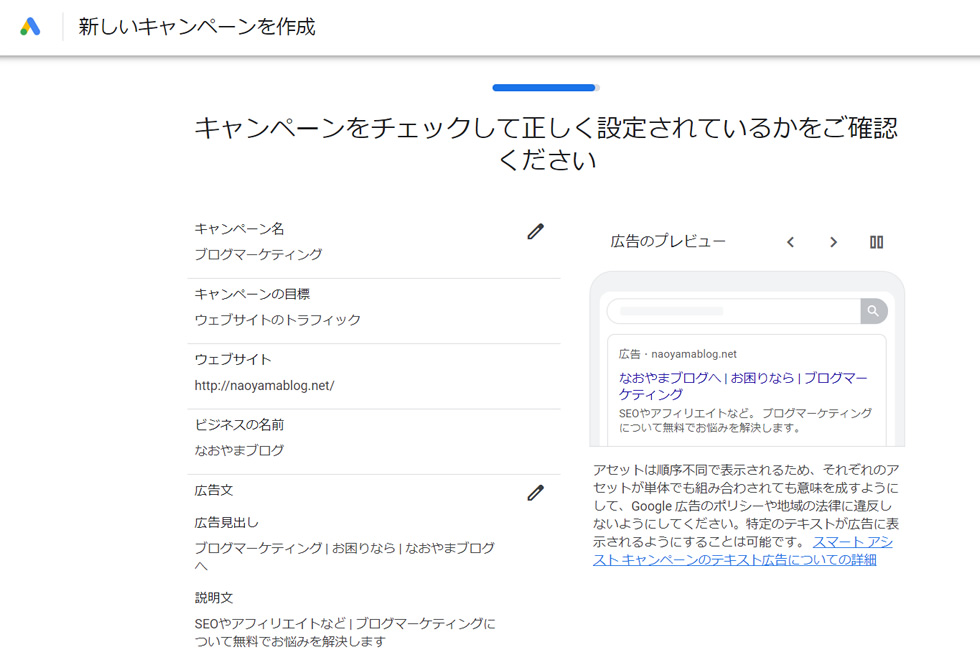
STEP.12:支払い情報の入力
請求先住所の国やカード情報を入力できれば、広告出稿の準備は完了となります。
あとは、あなたの良きタイミングで広告を配信して、数百円を使ったところで広告の配信を一時停止させ、キーワードプランナーの数値が「おおよそ」から「正確な」数値になっているか確認しましょう。
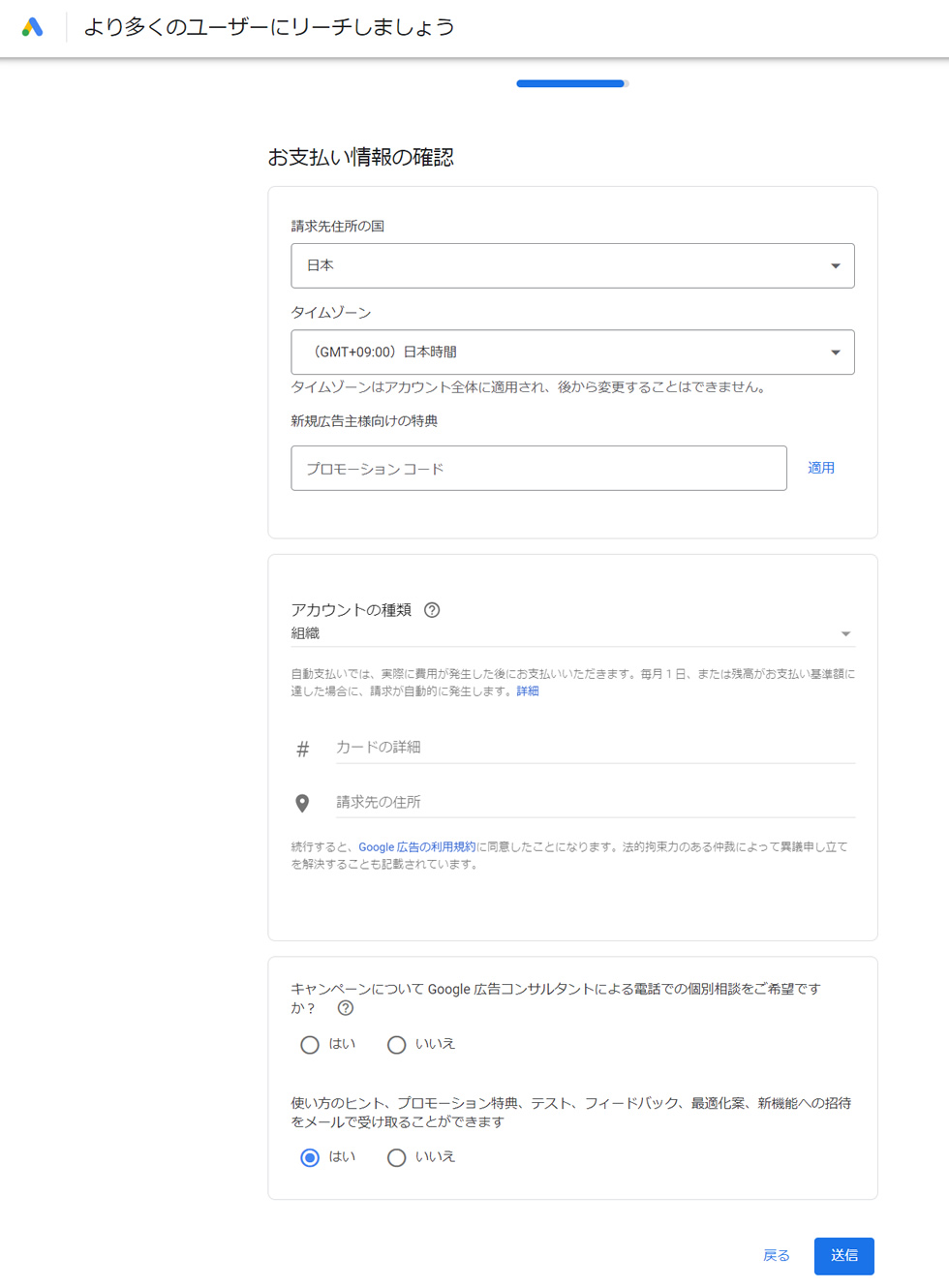
キーワードプランナーの使い方
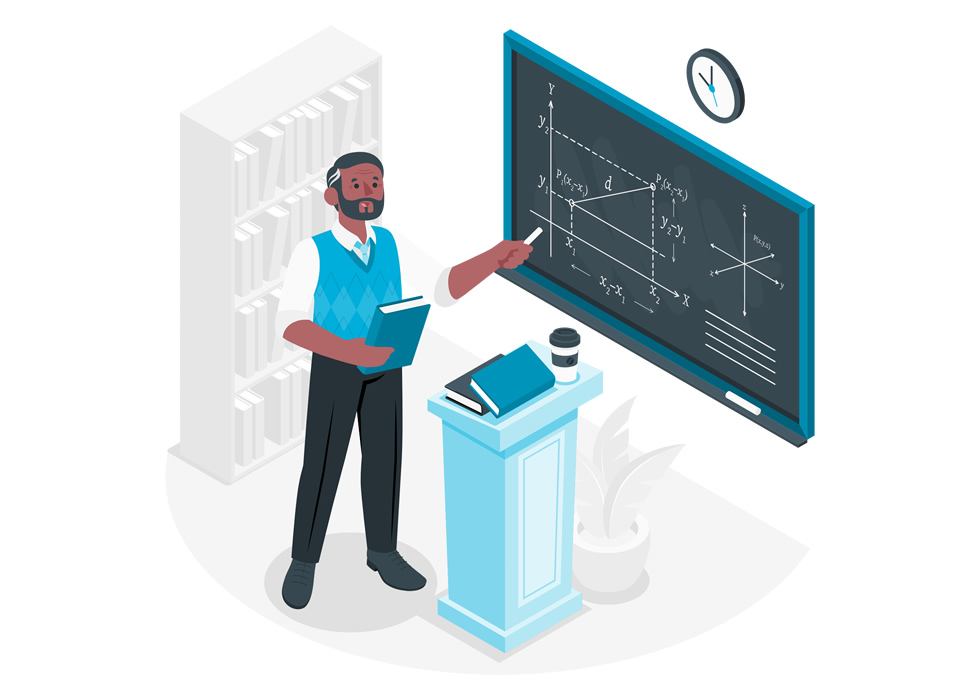
キーワードプランナーとはでもお伝えしましたが、キーワードプランナーには2つの機能があります。
- 「新しいキーワードを見つける」機能
- 「検索ボリュームの予測のデータを確認する」機能
それぞれの機能の使い方を詳しく説明していきます。
「新しいキーワードを見つける」機能
キーワードプランナーの画面に遷移すると、「新しいキーワードを見つける」と「検索ボリュームの予測のデータを確認する」のどちらかを選ばせる画面が表示されます。
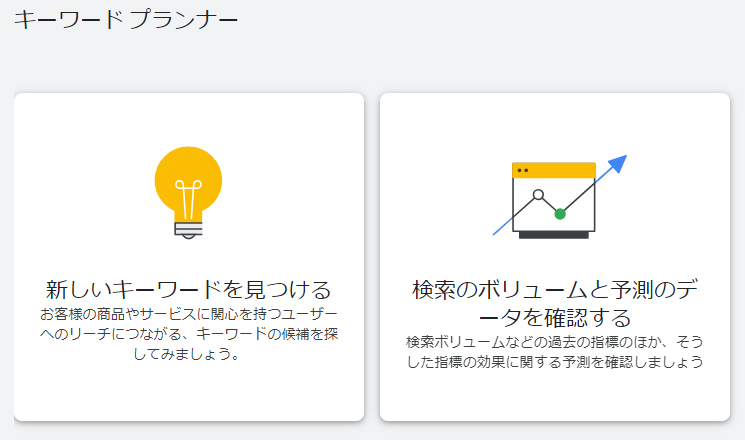
電球のイラストがある「新しいキーワードを見つける」を選択してください。
それから、「キーワードから開始」と「ウェブサイトから開始」の2つに分かれます。
キーワードから開始
こちらは、あなたの中で上位表示させたいキーワードが決まっているが、そのキーワードに関連するキーワードも調べたい時に使います。
例えば、「ブログ 初心者」に関連するキーワードを入れたい場合には、キーワードを入力します。カーソルをキーワードから離すと青で囲われます。

これだけの条件だけでも関連するキーワードを出してくれます。
ただし、あなたのブログとは関係ないキーワードも出てきてしまう可能性があるので、「無関係なキーワードを除外するため、サイトのURLを入力しましょう」では、必要であれば、あなたのブログのURLを入れましょう。
そして「結果を表示」ボタンを押すと、結果が表示されます。

結果が表示されたら、見るべき項目は以下の4つです。
- キーワード
- 月間平均検索ボリューム
- 3か月の推移
- 前年比の推移
他にも競合性や広告インプレッションなどの項目がありますが、広告出稿に関連する項目ですので、見る必要はありません。
ウェブサイトから開始
「ウェブサイトから開始」機能、実は超絶に便利です。
なぜ、そこまでべた褒めしているかと言いますと、あなたがベンチマークしているブログではどんなキーワードで上位表示を狙っているのかが分かってしまうのです。
例えば、ブロガーとして有名なクニトミさんが運営している副業コンパスのURLを入れてみます。

「このサイト全体を使用」もしくは「このページのみ使用」にするか選択します。
記事単体のキーワードを拾いたい場合には、「このページのみ使用」を選択しましょう。
結果がこちらです。

クニトミさんが上位表示を狙っていないキーワードも含まれていると思いますので、参考程度という気持ちで見ましょう。
これにより、「こんなキーワードで上位表示を狙っているのか」という気付きが得られるでしょう。
もし、あなたのブログで上位表示を狙っていないキーワードがあり、あなたも記事として書けそうな場合には、採用してみてはいかがですか?
》【副業コンパス】クニトミさんが運営するブログをSimilarwebで分析してみた
-

-
【副業コンパス】クニトミさんが運営するブログをSimilarwebで分析してみた
「検索ボリュームの予測のデータを確認する」機能
次に紹介するのは、「検索ボリュームの予測のデータを確認する」機能です。

この機能を利用する際は、あなたが調べたいキーワードを既に持っている場合に便利です。
複数のキーワードを一度に入力しても、検索ボリュームを簡単に調べられます。
気になるキーワードを調べてみましょう。
キーワードプランナーと合わせて使うべきツールの紹介
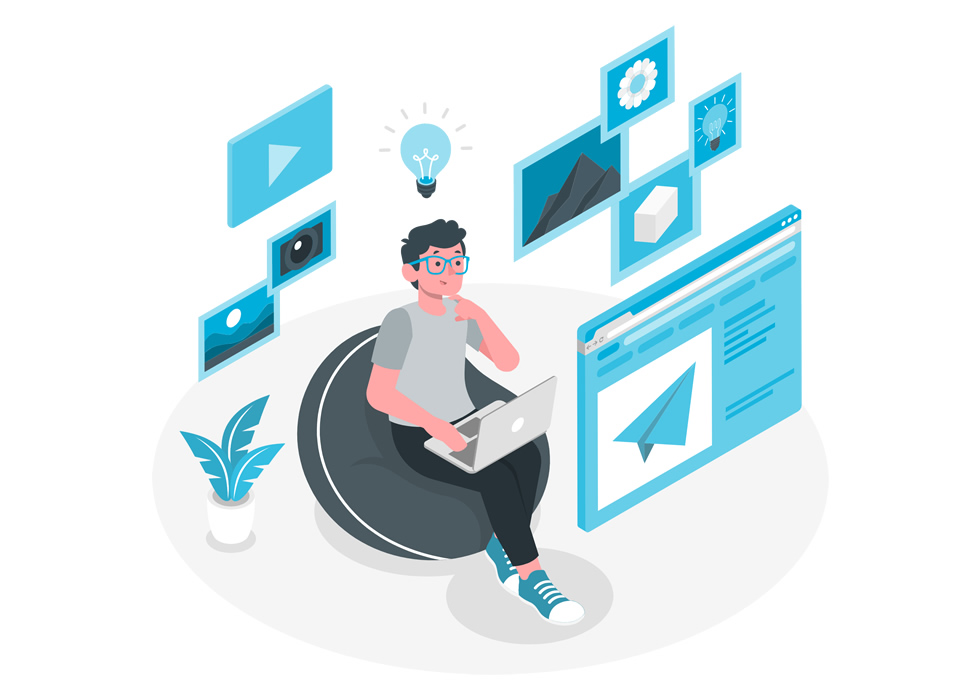
僕の場合、キーワードプランナーを単独で使用することはほとんどありません。
必ず、別のツールと組み合わせて『〇〇〇×キーワードプランナー』のように活用しています。
組み合わせは以下の通りです。
- ラッコキーワード×キーワードプランナー
- ラッコキーワード×AIテキストマイニング×キーワードプランナー
- Googleトレンド×キーワードプランナー
- ChatGPT×キーワードプランナー
それぞれの組み合わせについて、僕なりの効果的な使い方を説明します。
ラッコキーワード×キーワードプランナー
ラッコキーワードとはどんなツールなのかについて疑問を持った方は、ラッコキーワードの使い方【保存版】ブロガー必須ツールという記事を読んでみてください。
-

-
ラッコキーワードの使い方【保存版】ブロガー必須ツール
ラッコキーワードは、Googleなどのサジェストキーワードを抽出するツールです。
ラッコキーワードの有料会員になると、月間検索数を取得できますが、キーワードプランナーで十分です。
ラッコキーワード:自分が書けそうなキーワードを探す
キーワードプランナー:ラッコキーワードで見つけたキーワードの検索ボリュームを調べる
という使い分けをするといいでしょう。
ラッコキーワード×AIテキストマイニング×キーワードプランナー
ラッコキーワードとキーワードプランナーの使い方は、ラッコキーワード×キーワードプランナーと同じです。
さらに、追加されるのが、ユーザーローカルのAIテキストマイニングです。
たとえば、ラッコキーワードで「ブログ」と検索します。

すると、「ブログ」に関連する多くのキーワードが表示されます。

画面の右上にある『全キーワードコピー(重複除去)』をクリックすると、コピーが完了します。
コピーした状態で、次にAIテキストマイニング by ユーザーローカルに貼り付けます。

そして、『テキストマイニングする』ボタンを押すと、結果が表示されます。

すると、ワードクラウドが表示されるでしょう。
ラッコキーワードで調べたキーワードから、スコアの高い単語を選び出し、その値に応じて大きさで図示しています。
「ブログ」に関連が高いキーワードは、「書き方」「テンプレート」「ワードプレス」「ブログ村」「ブログランキング」が高いことが分かります。

色の違いは品詞によって分かれています。
青色:名詞
赤色:動詞
緑色:形容詞
灰色:感動詞
特に注目すべきは緑色の形容詞です。
形容詞には、人間の願望が見え隠れしています。
「読みやすい」「見やすい」「わかりやすい」
- 読みやすいブログにするにはどうすればいいのか?
- 見やすいブログにするにはどうすればいいのか?
- わかりやすいブログにするにはどうすればいいのか?
これはブロガーの悩みであり、叶うと読者に喜ばれるキーワードです。
ですから、このようなキーワードを含めて質の高い記事を作ることで、読者に喜ばれる可能性が高いのです。
-

-
【ブロガー必見】質の高い記事とは【やることは4つだけ】
Googleトレンド×キーワードプランナー
Googleトレンドは、検索ボリューム数は分かりませんが、キーワードの検索需要の推移をグラフで確認できる便利なツールです。
キーワードプランナーでは、調べたい期間を変更すれば、過去の需要の推移がわかりますが、最大でも4年間のデータしか得られません。
一方、Googleトレンドなら、最も新しい過去のデータでも1時間前のトレンドまで調べられます。
長期間のデータも利用でき、2004年からのデータを確認ができます。
これにより、時期的な要因で検索ボリュームの動きがあるのか、徐々に検索ボリュームが増加傾向(または減少傾向)にあるのかを調べられます。
さらに、都道府県別の傾向も調べられます。
僕自身、キーワード選びの際に、まずGoogleトレンドでキーワードの傾向を調べ、その後キーワードプランナーで検索ボリューム数を確認するという方法をよく使います。
これが分かりやすく、効果的な方法だと考えています。
ChatGPT×キーワードプランナー
ChatGPTはキーワードプランナーで調査したキーワードを活用します。
記事のタイトルや見出しのヒントを得たい時に便利です。
》【今さら聞けないChatGPTの登録方法】ブログで成功するための第一歩
-

-
【今さら聞けないChatGPTの登録方法】ブログで成功するための第一歩
キーワードプランナー代わりになるツール5選

キーワードプランナーでは検索ボリュームがおおよその数値になってしまう問題がありますが、それに対する解決策をキーワードプランナーの検索ボリュームについての注意点で説明させてもらいました。
しかし、広告出稿に不安がある方や広告アカウントがない方のために、無料で検索ボリュームを調べられるツールを紹介します。
- ウーバーサジェスト
- aramakijake.jp
- キーワードプール
- GetKeyword
- SEOキーワードツール
それぞれのツールの特徴については、【要保存】無料で検索ボリュームが調べられる方法9選の記事でご確認ください。
-
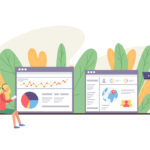
-
【要保存】無料で検索ボリュームが調べられる方法9選
まとめ:キーワードプランナーで的確な検索ボリュームを見極めよう
本記事を簡単にまとめると…
本記事のまとめ
キーワードプランナーの2つの機能
- 「新しいキーワードを見つける」機能
- 「検索ボリュームの予測のデータを確認する」機能
キーワードプランナーと合わせて使うべきツール
- ラッコキーワード×キーワードプランナー
- ラッコキーワード×AIテキストマイニング×キーワードプランナー
- Googleトレンド×キーワードプランナー
- ChatGPT×キーワードプランナー
キーワードプランナー代わりになるツール
- ウーバーサジェスト
- aramakijake.jp
- キーワードプール
- GetKeyword
- SEOキーワードツール
Googleキーワードプランナーは、ブログの記事作成に欠かせない重要なツールです。
ただし、一部の制約を満たしていない場合は、正確な数値が得られないという欠点があります。
数百円の広告費を投じるだけで、正確な検索ボリュームが調べられますので、ぜひ活用しましょう。
「お宝のキーワード」と呼ばれる(競合が少なく、有望な)キーワードは稀だと言われていますが、誰よりも早くキーワードを見つけ、上位表示を目指しましょう。